系列文章目录
Day01 软件测试基础总结
Day02 测试用例知识点总结(上)
Day03 测试用例知识点总结(下)
Day04 禅道-从安装到卸载
Day05 MySql的基础使用
Day06 MySql知识点总结
Day07 MySql知识点再总结与多表查询
Day08 redis的基础知识
Day08 VMware的安装、Linux系统安装和Linux基础命令
Day09 Linux常用命令总结
Day10 Linux环境部署和项目构建
目录
3.查看webapps目录下会有自动解压的Jenkins目录
5.访问项目,具体Jenkins的安装查考"Jenkins的部署文档"
前言
本篇将总结在Linux环境下,安装jdk、MySQL和Tomcat。最后部署项目。
一、将文件上传到服务器
通过远程连接工具(ssh/xshell)连接Linux服务器,将文件上传到服务器。本篇使用ssh演示。

直接拖拽文件即可

二、安装jdk
1.上传安装包

2.新建目录
在 /usr/local/ 目录下新建jkd文件夹(可能需要权限)
usr 共享资源目录 用户的很多应用程序和文件都放在这个目录下,类似于 windows 下的 program files 目录

3.解压至新建目录
将安装文件解压至 /usr/local/jdk/ 下


4.配置环境变量
修改 /etc/ 目录下的 profile 配置文件
etc 这个目录用来存放所有的系统管理所需要的配置文件和子目录
![]()
进入配置文件不可随意修改
在文件最下方添加以下内容
#set java environment
JAVA_HOME=/usr/local/jdk/jdk1.8.0_131
CLASSPATH=.:$JAVA_HOME/lib.tools.jar
PATH=$JAVA_HOME/bin:$PATH
export JAVA_HOME CLASSPATH PATH注:加粗部分为安装路径,因解压位置不同而进行修改
修改完后保存退出

配置文件修改完后需要重新加载才能使用
使用命令 source /etc/profile
![]()
5.验证java是否安装成功
验证使用命令 java –version 下图为安装成功

三、安装MySQL
1.卸载系统自带的MySQL
CentOS自带MySQL,我们安装时需要先查找一下,有的话先卸载
查找命令 rpm -qa | grep mysql
卸载命令 rpm -e --nodeps 上条命令查找到的文件名
2.上传安装包
将jdk.tar安装包通过远程连接工具(ssh/xshell)连接Linux服务器,将jdk上传到服务器上

3.新建目录
在 /usr/local/ 目录下新建mysql文件夹(可能需要权限)

4.解压至新建目录
将安装文件解压至 /usr/local/mysql/ 下
![]()

5.安装mysql服务端和客户端
根据具体的安装名输入 ,.rpm 格式文件使用特殊命令
安装服务器端:rpm -ivh MySQL-server.rpm
安装客户端:rpm -ivh MySQL-client.rpm


6.启动MySQL
service mysql startus 开启
注:service mysql stop 停止

7.将mysql加到系统服务中并设置开机启动
加入到系统服务:chkconfig --add mysql
自动启动:chkconfig mysql on
![]()
8.登录MySQL
mysql安装好后会生成一个临时随机密码,存储位置在/root/.mysql_secret
输入指令 mysql –u root -p


9.修改密码
在mysql下使用指令 set password = password('root'); 将密码修改为root
![]()
10.开启mysql的远程登录
默认情况下mysql为安全起见,不支持远程登录mysql,所以需要设置开启 远程登录mysql的权限登录mysql后输入如下命令:
grant all privileges on *.* to 'root' @'%' identified by 'root';
flush privileges; 执行上面的命令后需要刷新

![]()
11.开放Linux的对外访问的端口3306
Linux下使用命令
/sbin/iptables -I INPUT -p tcp --dport 3306 -j ACCEPT
/etc/rc.d/init.d/iptables save ---将修改永久保存到防火墙中

12.外部连接

四、安装tomcat
1.上传安装包
将apache-tomcat.tar安装包通过远程连接工具(ssh/xshell)连接Linux服务器,将jdk上传到服务器上

2.新建目录
在 /usr/local/ 目录下新建tomcat文件夹(可能需要权限)

3.解压至新建目录
将安装文件解压至 /usr/local/tomcat/ 下
![]()
![]()
4.开放Linux的对外访问的端口8080
外界要连接,需要Linux开放对外访问的端口
/sbin/iptables -I INPUT -p tcp --dport 8080 -j ACCEPT
同时将修改永久保存到防火墙中,使用命令
/etc/rc.d/init.d/iptables save

5.启动和关闭Tomcat
进入到tomcat的bin目录下使用指令
./starup.sh 启动
./shutdown.sh 关闭

6.外部连接
输入IP地址:端口号 出现以下界面便是连接成功

五、在Linux上部署jenkins
在Linux上部署Web项目,需要安装好Tomcat
1.上传安装包
将jenkins.war通过远程连接工具(ssh/xshell)连接Linux服务器,将jenkins.war上传到服务器上
2.部署文件位置
将jemkins.war包拷贝到tomcat中的webapps目录下即可
![]()
3.查看webapps目录下会有自动解压的Jenkins目录
.war文件拷贝直接解压,无需多余操作,其他类型安装包需要看情况

4.重启tomcat
在bin目录下重启tomcat
./starup.sh 启动
./shutdown.sh 关闭
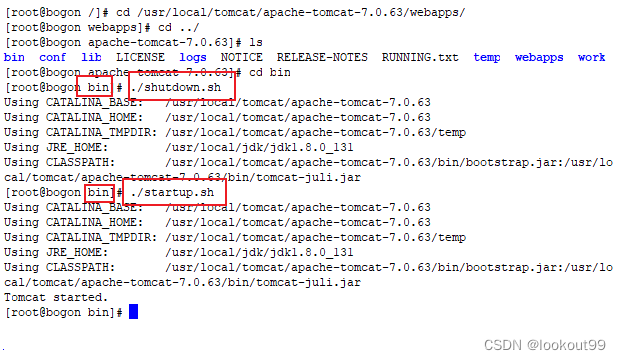
5.访问项目,具体Jenkins的安装查考"Jenkins的部署文档"

六、直接在主机连接Linux
使用命令ssh 用户名@ip
进入后会先同意,再输入密码

总结
这里将会把安装过程进行简要总结,主要参考话术,怎样表达出安装过程,这可能会是hr的问题
1.安装jdk,tomcat
1:从公司的工具库中拿到jdk.tar,tomcat.tar包
2:通过远程连接工具(ssh/xshell)连接Linux服务器,将jdk和tomcat上传到服务器上
3:首先解压jdk.tar包(tar -xvf),将解压的之后的jdk路径填写在配置文件中
4:重启配置文件
5:通过Java -version 判断是否安装成功,安装成功则显示jdk的版本信息(1.8.0的版本)
6:jdk配置成功之后,接下来解压tomcat.tar包(tar -xvf )
7:开放8080端口
8:在tomcat中的bin目录在,启动(./startup.sh),
9:在游览器中输入ip:8080,可以检验tomcat是否成功启动(如果tomcat没有启动,可以通过ps -ef | grep tomcat 查看tomcat进程是否开启,如果没有开启,再次执行启动tomcat命令)
2.项目部署(web端项目)
1:将开发的压缩包(.tar),解压之后,放到tomcat中的webapps目录下,重启tomcat(./startup.sh)
2:在游览器中输入ip:8080/解压后名称,查看项目
3.安装MySQL
1:从公司的工具库中拿到mysql.tar包
2:通过远程连接工具(ssh/xshell)连接Linux服务器,将mysql压缩包上传到服务器上
3:解压mysql.tar包(tar -xvf )
4:解压后的rpm文件,分别进行客户端和服务端的安装(rpm -ivh)
5:启动mysql(service mysql start)
6:将mysql加到系统服务中并设置开机启动
7:登录mysql(msyql –u root -p)
8:修改密码(set password = password('xxx');)
9:需要设置开启远程登录mysql的权限
10:开放Linux的对外访问的端口3306
11:通过连接MySQL工具(navicat)直接访问























 759
759

 被折叠的 条评论
为什么被折叠?
被折叠的 条评论
为什么被折叠?








